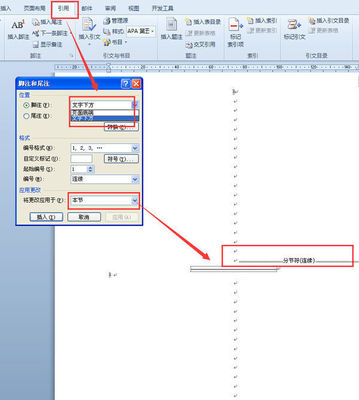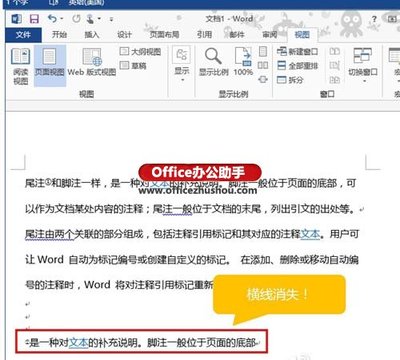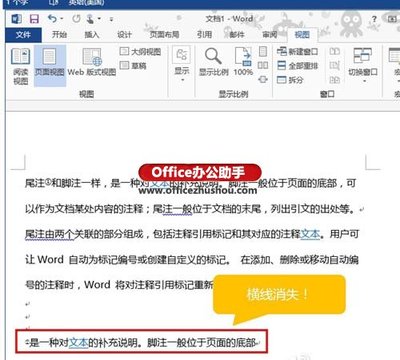在编辑文档时,有时不需要脚注或尾注处的横线,想删除它,可是鼠标光标都无法点击定位到横线的位置。遇到这种情况怎么办呢?
玩转WORD:如何删除脚注或尾注的横线?――工具/原料WORD软件玩转WORD:如何删除脚注或尾注的横线?――方法/步骤
玩转WORD:如何删除脚注或尾注的横线? 1、
先来看看这个现象
玩转WORD:如何删除脚注或尾注的横线? 2、
单击菜单中 视图-草稿,切换为草稿视图。
玩转WORD:如何删除脚注或尾注的横线?_如何删除脚注
玩转WORD:如何删除脚注或尾注的横线? 3、
点击菜单 引用-脚注中的显示备注 命令,打开底部窗口。
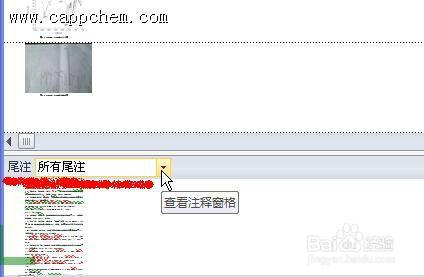
玩转WORD:如何删除脚注或尾注的横线?_如何删除脚注
玩转WORD:如何删除脚注或尾注的横线? 4、
点击底部窗口中的下拉菜单,选择 脚注分隔符 项,鼠标选中横线,按键盘DEL键删除。
玩转WORD:如何删除脚注或尾注的横线?_如何删除脚注
玩转WORD:如何删除脚注或尾注的横线? 5、
单击右上角十叉,关闭脚注窗口。
玩转WORD:如何删除脚注或尾注的横线? 6、
单击菜单 视图 ,选择并切换到 页面视图。
玩转WORD:如何删除脚注或尾注的横线?_如何删除脚注
玩转WORD:如何删除脚注或尾注的横线? 7、
查看文档中脚注处,横线已经成功去掉。
玩转WORD:如何删除脚注或尾注的横线?――注意事项尾注的横线去除方法相同,小编此处不再赘述。
 爱华网
爱华网